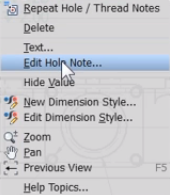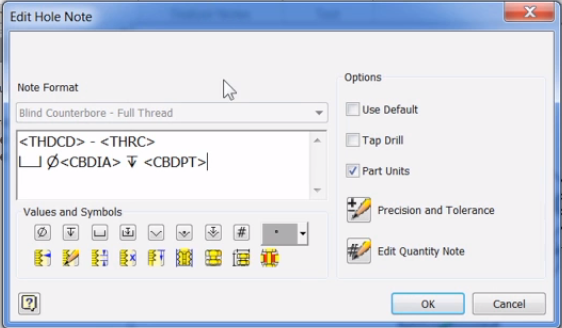Serials Inventor
Lệnh Hole and Thread Trong Autodesk Inventor
Lệnh Hole and Thread Trong Autodesk Inventor
Giới Thiệu
Trong thiết kế cơ khí, việc tạo và ghi kích thước cho các lỗ khoan, lỗ ren hay các lỗ tiêu chuẩn khác là một phần quan trọng để đảm bảo các chi tiết được sản xuất chính xác. Autodesk Inventor cung cấp các công cụ mạnh mẽ như Lệnh Hole and Thread để thực hiện nhiệm vụ này một cách dễ dàng và hiệu quả. Bài viết này, được biên soạn bởi đội ngũ kỹ thuật của anhduongvina.com, sẽ hướng dẫn bạn cách sử dụng lệnh Hole and Thread trong Autodesk Inventor, từ đó nâng cao chất lượng bản vẽ kỹ thuật của bạn.
1. Tính Năng Của Lệnh Hole and Thread Trong Autodesk Inventor
Lệnh Hole and Thread trong Autodesk Inventor cho phép người dùng tạo và ghi kích thước cho các loại lỗ khác nhau trên bản vẽ chi tiết. Điều này không chỉ giúp tăng tính chính xác mà còn cải thiện tính thẩm mỹ và chức năng của sản phẩm. Dưới đây là các tính năng chính của lệnh này:
- Tạo Lỗ Khoan: Cho phép tạo các lỗ với kích thước và vị trí chính xác.
- Tạo Lỗ Ren: Cho phép tạo các lỗ ren chuẩn, phù hợp với yêu cầu kết nối các bộ phận.
- Ghi Kích Thước Linh Hoạt: Cho phép tùy chỉnh kích thước và vị trí của các lỗ theo nhu cầu thiết kế.
- Chỉnh Sửa Dễ Dàng: Cung cấp khả năng chỉnh sửa nhanh chóng các kích thước đã ghi để phù hợp với các thay đổi thiết kế.
2. Cách Sử Dụng Lệnh Hole and Thread Trong Autodesk Inventor
Để ghi kích thước cho các đối tượng là lỗ khoan, lỗ ren hay các lỗ tiêu chuẩn khác trong bản vẽ, bạn có thể làm theo các bước sau:
Bước 1: Kích Hoạt Lệnh Hole and Thread
- Mở bản vẽ trong Autodesk Inventor mà bạn muốn thêm kích thước cho các lỗ.
- Nhấp chọn vào lệnh Hole and Thread trong tab Annotate trên thanh công cụ.
Bước 2: Ghi Kích Thước Cho Các Lỗ
- Nhấp chọn vào các lỗ cần tạo kích thước trên bản vẽ.
- Kéo ra và đặt vị trí cho các kích thước này theo hướng dẫn hoặc theo nhu cầu thiết kế của bạn.

Bước 3: Chỉnh Sửa Kích Thước
- Nhấp chuột phải vào kích thước cần chỉnh sửa.
- Chọn lệnh Edit Hole Note từ menu ngữ cảnh.

- Hộp thoại Edit Hole Note sẽ xuất hiện, cho phép bạn tùy chỉnh các thông số kích thước theo ý muốn.
- Nhấp chọn OK sau khi đã hoàn thành việc chỉnh sửa để áp dụng các thay đổi.

3. Mẹo Sử Dụng Lệnh Hole and Thread Hiệu Quả
- Sử Dụng Shortcut Keys: Tận dụng các phím tắt để nhanh chóng kích hoạt lệnh Hole and Thread mà không cần phải điều hướng qua các menu.
- Tạo Templates: Tạo các mẫu lỗ tiêu chuẩn để dễ dàng áp dụng cho các bản vẽ khác nhau, giúp tiết kiệm thời gian thiết lập.
- Kiểm Tra Định Dạng Kích Thước: Đảm bảo rằng tất cả các kích thước lỗ đều được định dạng một cách chính xác và nhất quán trên toàn bộ bản vẽ.
- Sử Dụng Layers: Sử dụng các lớp (layers) khác nhau để quản lý các lỗ khoan và lỗ ren, giúp bản vẽ trở nên gọn gàng và dễ đọc hơn.
- Thêm Ghi Chú: Kèm theo các ghi chú chi tiết để giải thích rõ ràng về các lỗ, đặc biệt là các lỗ ren và các lỗ tiêu chuẩn phức tạp.
- Kiểm Tra Lại Bản Vẽ: Sau khi ghi kích thước, hãy kiểm tra lại bản vẽ để đảm bảo rằng tất cả các lỗ đã được ghi đúng và đầy đủ.
- Sử Dụng Thư Mục Templates: Tạo thư mục chứa các thiết lập và mẫu lỗ thường dùng để dễ dàng truy cập và sử dụng trong các dự án mới.
- Backup Thiết Lập Phím Tắt: Đảm bảo rằng các thiết lập phím tắt và các cài đặt tùy chỉnh của bạn được sao lưu định kỳ để tránh mất dữ liệu khi chuyển đổi thiết bị hoặc cài đặt lại Inventor.
- Tạo Mô Hình Chi Tiết: Khi tạo các lỗ ren hoặc lỗ khoan phức tạp, hãy sử dụng mô hình chi tiết để đảm bảo rằng các kích thước và vị trí của lỗ được xác định chính xác.
4. Kết Luận
Lệnh Hole and Thread trong Autodesk Inventor là một công cụ không thể thiếu trong quá trình thiết kế cơ khí 3D, giúp bạn tạo và ghi kích thước cho các lỗ khoan, lỗ ren một cách chính xác và hiệu quả. Bằng cách áp dụng các bước hướng dẫn và các mẹo sử dụng hiệu quả trong bài viết này, bạn có thể tối ưu hóa quy trình làm việc, đảm bảo rằng các bản vẽ kỹ thuật của bạn luôn đạt chất lượng cao và chính xác.
anhduongvina.com hy vọng rằng bài viết này sẽ là tài liệu hữu ích giúp bạn khai thác tối đa khả năng của Autodesk Inventor trong việc tạo ra các bản vẽ kỹ thuật chuyên nghiệp. Chúc bạn thành công trong mọi dự án thiết kế của mình!
Liên Hệ Ngay Để Biết Thêm Thông Tin:
- Website: anhduongvina.com
- Hotline: 097 436 8457
- Địa chỉ: 118-120-122 Đường TK8, Tiền Lân, Bà Điểm, Hóc Môn, TP.HCM.
5. Xem Thêm Bài Viết Liên Quan
9 Mẹo Hay Giúp Bạn Trong Autodesk Inventor - Phần 2
Đưa Mô Hình 3D Vào Môi Trường Drawing Trong Autodesk Inventor
—Lệnh Hole and Thread Trong Autodesk Inventor—